En komplett guide för att rota Kindle Fire
Kindle Fire är förmodligen en av de mest kända enheterna som produceras av Amazon. Den har ett brett utbud av funktioner och kan användas för att utföra olika andra uppgifter efter att ha rotat det också. Precis som vilken Android-enhet som helst kan man också rota Kindle Fire och släppa lös dess verkliga potential. I den här guiden hjälper vi dig att förstå hur du rootar Kindle Fire med ADB-drivrutiner och med ett Fire Utility-verktyg. Låt oss börja!
Del 1: Förkunskaper
Innan vi förklarar processen för att rota Kindle Fire HD, låt oss utforska de grundläggande förutsättningarna. Efter att ha fått root-åtkomst kan du enkelt anpassa din enhet och kan till och med installera appar från Google Play. Innan du fortsätter bör du dock notera att om du roterar din enhet kommer garantin att manipuleras och du kanske inte har tillgång till att uppdatera den fasta programvaran i framtiden.
Innan du rotar Kindle Fire, se till att du har uppfyllt följande förutsättningar.
1. Eftersom det inte finns någon genomförbar lösning för att rota Kindle Fire HD utan dator måste du ha en fungerande Windows-dator.
2. Din enhet bör vara minst 85 % laddad.
3. Installera nödvändiga Kindle-drivrutiner på din dator.
4. Installera Fire-verktyget eller ADB-drivrutiner på ditt system.
5. Se till att alternativet för ‘Tillåt installation av applikationer’ i ‘på’. Du måste gå till Inställningar > Mer > Enhet och slå på den.
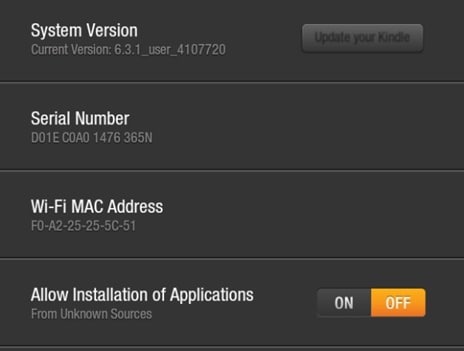
6. På ditt Windows-system måste du dessutom aktivera alternativet för ‘Visa dolda filer, mappar och enheter’. Detta hjälper dig att komma åt Utility-filerna.
7. För att utföra rooting med ADB-drivrutiner måste du ladda ner och installera Android SDK. Du kan besöka Android-utvecklarwebbplatsen direkt här att göra så.
8. Viktigast av allt, se till att du har en säkerhetskopia av dina filer på ett moln innan du rotar din enhet.
Bra! Du är nu redo att lära dig hur du rotar Kindle Fire med dess Utility-program och ADB-drivrutiner. Låt oss göra det sekventiellt genom att fokusera på ett steg i taget.
Del 2: Root Kindle Fire med ADB-drivrutiner
Efter att ha följt alla ovan nämnda förutsättningar kan du enkelt rota Kindle Fire med ADB-drivrutiner. Allt du behöver göra är att följa dessa enkla steg för att utföra rotoperationen.
1. Börja med att aktivera ADB-alternativet på din enhet. Gå helt enkelt till Inställningar > Enhet och tryck på alternativet ‘Aktivera ADB’.
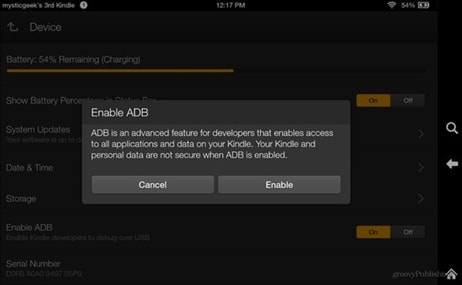
2. Ladda ner Kindle Fire ADB-drivrutinerna och extrahera den zippade mappen till en önskvärd plats.
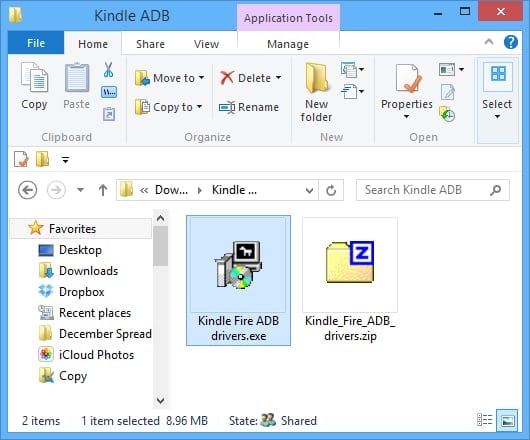
3. Efter att ha extraherat den, hittar du filen ‘Kindle Fire ADB drivers.exe’. Klicka bara på den och det kommer att påbörja installationsprocessen. Godkänn de relevanta villkoren och avsluta installationen. Du kan också bli ombedd att starta om ditt system för att installationen ska slutföras.
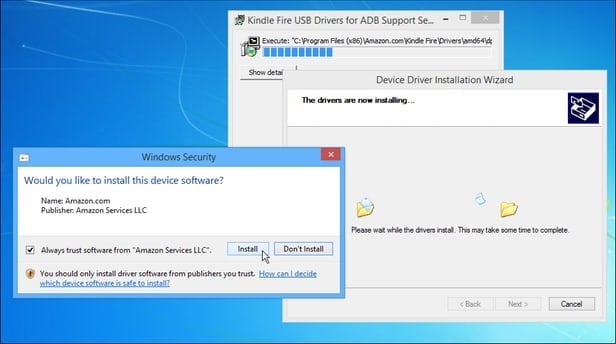
4. Nu, efter att systemet har startats om, anslut din Kindle Fire-enhet till ditt system.
5. Gå till din Windows Device Manager och leta efter ‘Android Composite ADB Interface’ under ‘Kindle Fire’. Om den inte uppdateras kan du se en gul skylt. Det kommer helt enkelt att be dig att uppdatera gränssnittet vilket skulle ta några sekunder.
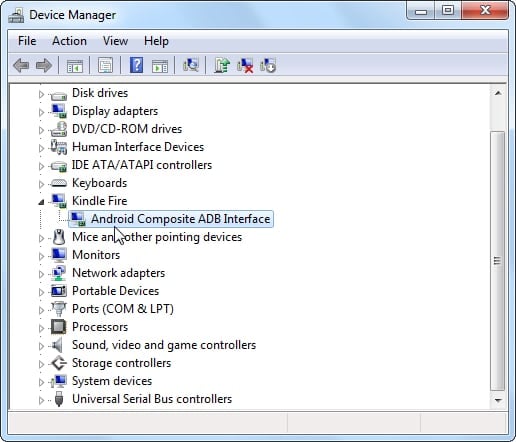
6. Du kan antingen skripta hela koden eller helt enkelt ladda ner den automatiska skriptfilen för din Kindle från flera källor på internet. En av dem har rätt här. Efter nedladdningen packar du upp filen och kör filen ‘runme.bat’. Skriptet körs automatiskt. Du kan behöva trycka på enter vid några tillfällen. Det skulle se ut som den medföljande skärmdumpen.
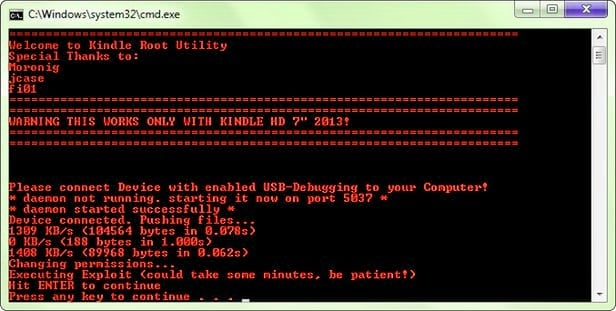
7. När du har kört skriptet, koppla bara ur din Kindle-enhet. För att se till att du har rootat din enhet, installera valfri filutforskare och gå till avsnittet ‘Verktyg’. När du rullar ner kan du se alternativet ‘Root Explorer’. Tryck på den så slås den på.
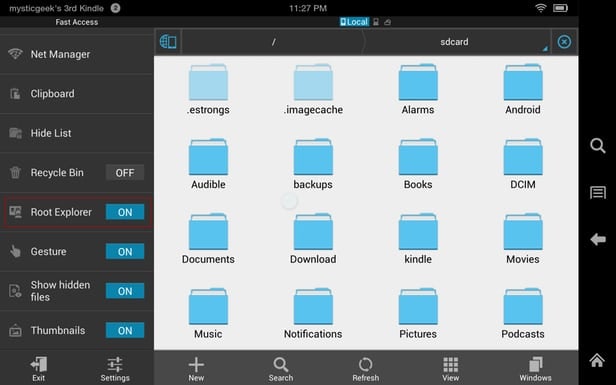
Bra! Du har framgångsrikt lärt dig hur du rootar Kindle Fire med ADB-drivrutiner. Låt oss utforska en annan metod för att utföra samma uppgift.
Del 3: Root Kindle Fire med Kindle Fire Utility
Om du vill rota Kindle Fire HD eller en relaterad enhet med Fire Utility, kan du bara utföra dessa enkla steg.
1. Se till att du har installerat Kindle Fire-drivrutinerna på ditt system. Du kan gå till XDA-utvecklare här och ladda ner ‘Kindle Fire Utility’ för Windows.
2. Packa upp filen och anslut din Kindle-enhet till ditt system.
3. När du har anslutit den kan ditt system be dig att installera några ytterligare drivrutiner. Klicka på filen ‘install_drivers.bat’ så påbörjas installationen. Följ bara instruktionerna på skärmen, eftersom det kan ta några minuter att installera de nödvändiga drivrutinerna.
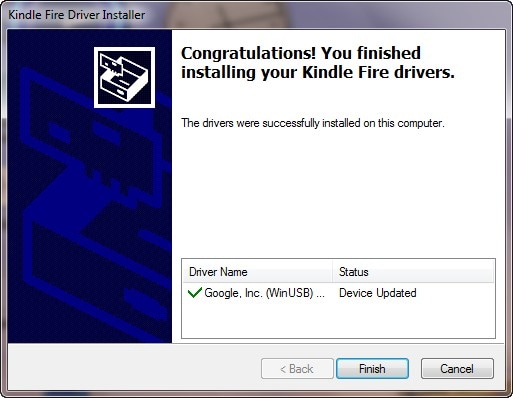
4. För att kontrollera om drivrutinerna har installerats framgångsrikt kan du klicka på filen ‘run.bat’ och den kommer att visa ADB-statusen som Online.
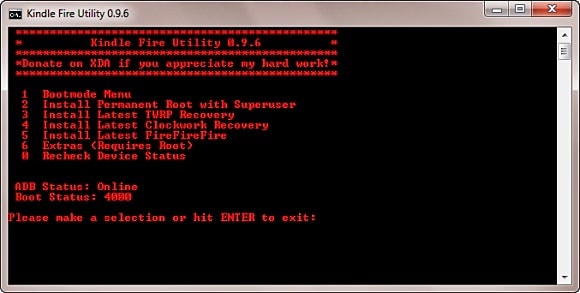
5. Du kommer att få olika alternativ på skärmen. Vi rekommenderar att du väljer alternativet ‘Installera permanent rot med superanvändare’ för att starta rotprocessen. Så snart du väljer det kommer systemet att utföra de nödvändiga åtgärderna för att rota Kindle Fire. Luta dig tillbaka och ha tålamod i några minuter tills systemet låter dig veta att den har rootat din enhet. Se till att du inte kopplar bort din Kindle under processen.

6. Dessutom kan du också installera Google Play på din enhet. För att göra det, kör filen ‘run.bat’ igen. Den här gången väljer du alternativet ‘Extras’, som låter dig komma åt alla rotfunktioner. Välj bara alternativen ‘Installera Google Play Butik’ och du skulle vara bra att gå!

Genom att utföra den ovan nämnda processen skulle du kunna rota Kindle Fire HD och dess andra versioner utan att möta något bakslag.
Grattis! Du har lärt dig två enkla sätt att rota Kindle Fire. Välj det alternativ du väljer och utför ovanstående uppsättning operationer för att rota din Kindle-enhet. Nu kan du verkligen släppa loss den verkliga potentialen hos din enhet och få ut det mesta av den på nolltid!
Senaste artiklarna